Rozwiqzywanie problemow z monitorem, 55 rozwiqzywanie problemów z monitorem – Apple LED Cinema Display User Manual
Page 55
Attention! The text in this document has been recognized automatically. To view the original document, you can use the "Original mode".
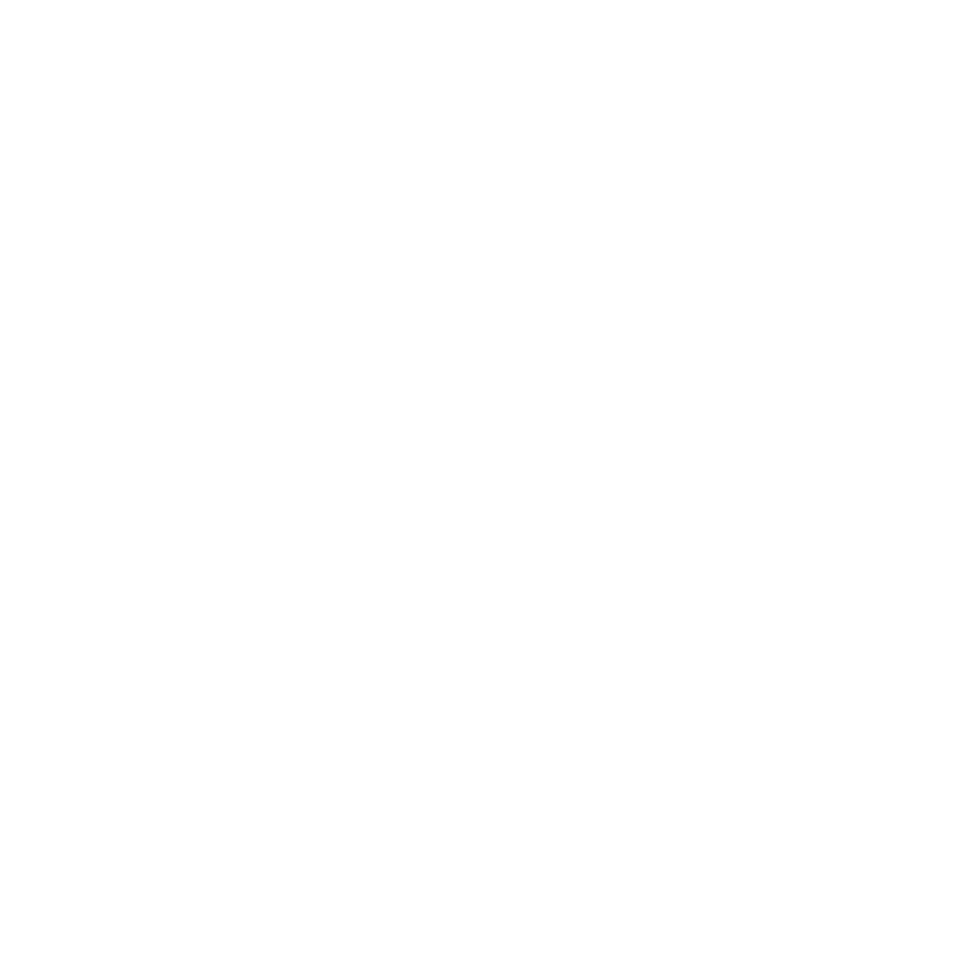
Wi^cej informacji o zdrowiu, bezpieczenstwie i konserwacji mozna znalezc na witrynie
.
Rozwiqzywanie problemow z monitorem
Przed wykonaniem poniZszych krokow naleZy upewnic si^, Ze komputer jest wtqczony,
monitor jest podtqczony do prqdu, wszystkie przewody sq prawidtowo podtqczone do
komputera i monitora, a sam komputer nie jest uspiony.
Gdy na ekranie nie widac obrazu:
• SprawdZ wszystkie przewody, aby upewnic si^, Ze sq prawidtowo podtqczone do
komputera i do monitora.
• Upewnij si^, Ze komputer jest wtqczony i nie jest uspiony. JeZeli ekran MacBooka jest
zamkni^ty, uZyj zewn^trznej klawiatury lub myszy, aby obudzic komputer.
• Odtqcz kabel zasilajqcy monitor od uziemionego gniazdka elektrycznego, odczekaj
kilka minut, po czym podtqcz go ponownie.
• Wyzeruj PRAM, uruchamiajqc ponownie komputer i trzymajqc wcisni^te klawisze
Command (x), Opcja, P i R, aZ ustyszysz dZwi^k uruchamiania po raz drugi.
Gdy ekran jest zbyt ciemny:
• Upewnij si^, Ze jasnosc monitora jest ustawiona prawidtowo. Wybierz polecenie menu
Apple «) > Preferencje systemowe, po czym kliknij w Monitory. Przeciqgnij suwak
jasnosci, aby wyregulowac jasnosc obrazu na ekranie.
• JeZeli kolory na ekranie sq zbyt przesycone lub nieprawidtowe, niezb^dne moZe
okazac si^ skalibrowanie monitora. Otworz preferencje monitorow, kliknij w kart^
Kolor, nast^pnie w Kalibruj, po czym post^puj wedtug wskazowek wyswietlanych na
ekranie.
Polski 55
